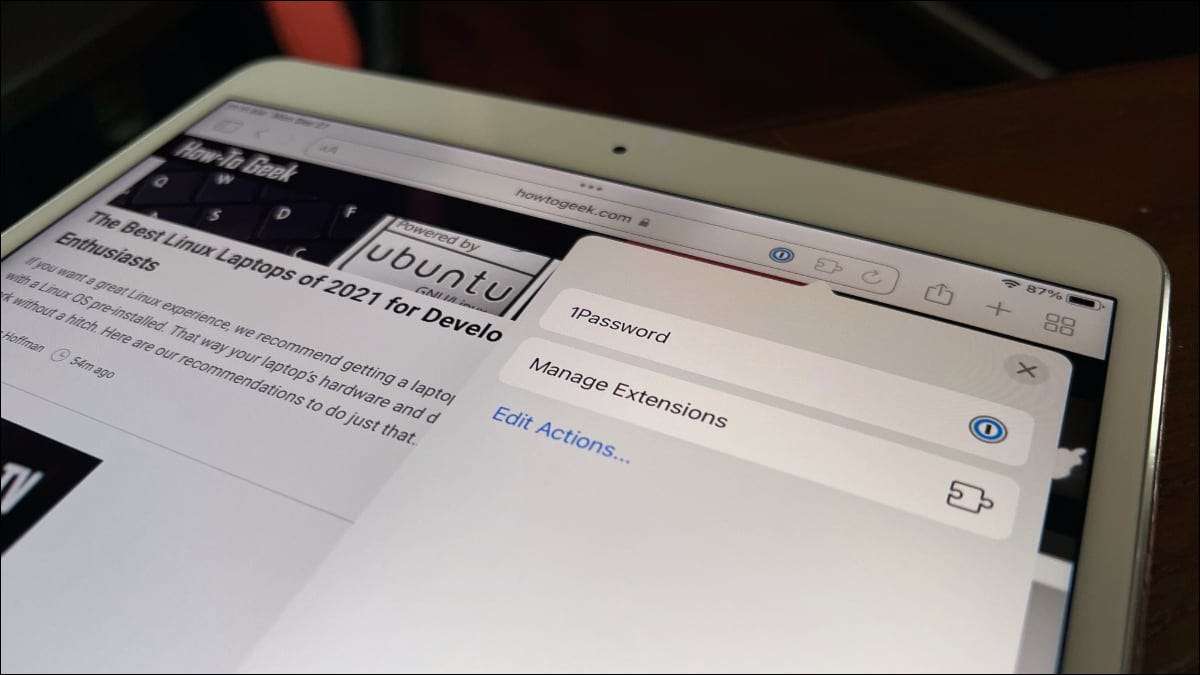
elma İOS ve IPADOS 15 ile birkaç ilginç özelliği tanıttı, Ancak en faydalı olanlardan biri Safari'deki uzatma desteğidir. Yükseltme, masaüstü meslektaşıyla güç açısından düzeydedir ve bu gücün şimdi yararlanabilirsiniz.
İPhone ve iPad'deki safari uzantıları nelerdir?
İPhone'unuzdaki veya iPad'inizdeki safari uzantıları, Safari'nin MACOS sürümündeki uzantılara çok benzer. Masaüstü uzantıları olarak aynı güç seviyesine sahipler, web tarama deneyiminizin daha önce iOS veya IPados'taki mümkün olduğundan daha çok daha fazla kontrol sahibi olurlar.
Apple, IOS 15 ve IPados 15'teki bu uzantıları destekledi, bu yüzden onları kullanmaya başlamadan önce, gerekir Cihazınızı iOS veya IPados'a güncelleyin 15 veya daha sonra.
İPhone ve iPad'de Safari Uzantıları Nasıl Bulun ve Yüklenir
Safari uzantılarını yüklemek hem iPhone hem de iPad'de kolay bir işlemdir. Aslında onları bulma süreci biraz zor olabilir. Bazı uzantılar gibi 1password uzantısı , uygulamaya dahil edilirken, diğerleri bağımsız uzantılardır.
Her iki durumda da, App Store'da uzantılar bulacaksınız. 2021'den itibaren, uzantılar için ayrı bir bölüm yoktur, bu nedenle bir uzantı olup olmadığını görmek için App Store'da bir listeye bakmanız gerekir.
Örneğin, 1Password uzantısını yüklemek için, App Store'u açarsınız, ardından ekranın üstündeki arama çubuğundaki "1Password" arayın. Ardından, uygulamanın listesine dokunursunuz ve Destek bölümünü görene kadar aşağı kaydırın.
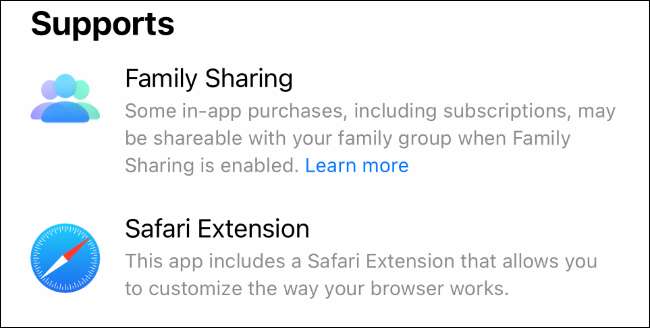
Bir uygulama bir uzantı ise veya bir tane içeriyorsa, destek başlığı altında listelenen "Safari Uzantısı" göreceksiniz. Uygulamayı yükleyin ve uzantıyı yanında yükleyecektir.
Mevcut uzantıların bir seçimine göz atmak için, ayarları açabilirsiniz, Safari ayarlarına gidin, ardından uzantılara gidin. Ekranın altına ilerleyin ve App Store'daki uzantıların bir listesini görmek için daha fazla uzantıya dokunun.
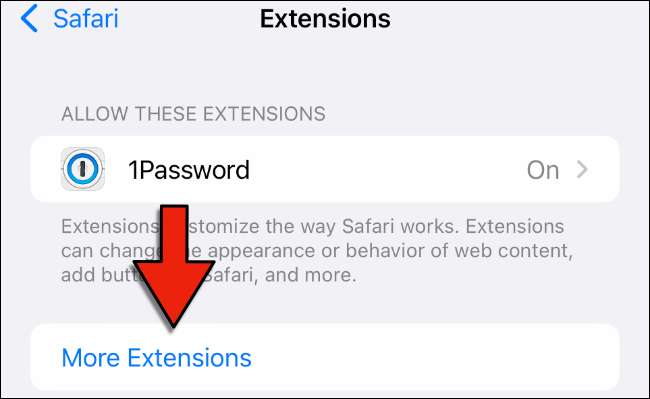
Bu, safari uzantılarının tam bir listesi değil, ancak neyin uygun olduğunu görmek için güzel bir başlangıç noktası.
İPhone ve iPad'de Safari Uzantıları Nasıl Etkinleştirilir
Hem iOS hem de ipadoslardaki safari uzantılarının zor bir yönü varsayılan olarak etkin olmadıklarıdır. Aslında bir uzantı kullanmadan önce, etkinleştirmeniz gerekir.
İşlem hem iPhone hem de iPad'de aynıdır. Ayarları açın, Safari Ayarları menüsünü seçin, ardından Uzantılar'a dokunun.
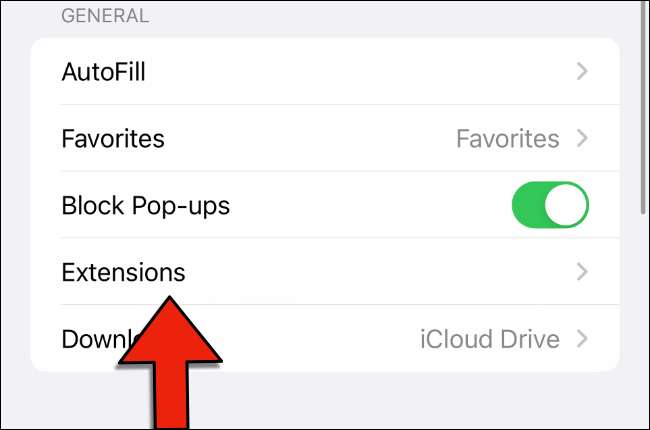
Bu uzantıların altında, yüklediğiniz tüm uzantıların bir listesini ve etkin olup olmadıklarını göreceksiniz. Bir uzantıyı etkinleştirmek için üzerine dokunun, ardından ekranın üstündeki seçenek kaydırıcısını etkinleştirin.
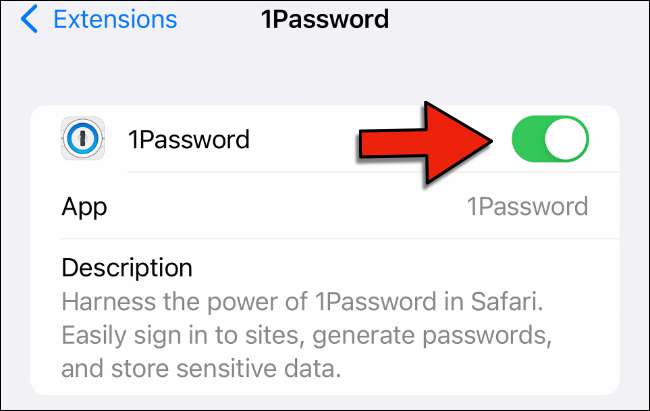
Belirli bir uzantı için herhangi bir izin ayarı varsa, bunu etkinleştirdikten sonra ekranın altında görünürler. Örneğin, 1Password için, tüm web sitelerinde etkinleştir seçeneğinin yanı sıra uzantıya izin verdiğiniz web sitelerinin bir listesini görürsünüz.
İPhone ve iPad'de Safari Uzantıları Nasıl Kullanılır
İçerik blokerleri gibi bazı uzantılar arka planda çalışır, bu yüzden asla bunları aktif olarak kullanmanıza gerek kalmaz. Diğer uzantılar Safari içinde kullanmak istediğiniz seçeneklere veya işlevselliğe sahiptir.
Neyse ki, bu uzantıları kullanmak, bir Mac'te safaride olduğu gibi iPhone ve iPad'de kolaydır. Bununla birlikte, işlem, iPhone ve iPad arasında biraz farklıdır.
İPhone'da Safari Uzantıları Kullanma
İOS 15 ile başlayarak, Safari navigasyon çubuğu, ekranın altına taşındı. Orijinal evine geri getirebilirsiniz Eğer tercih edersen. Navigasyon çubuğunun sizin için nerede olduğu önemli değil, bul ve web sitesi ayarlarına (çift A) simgesine dokunun.
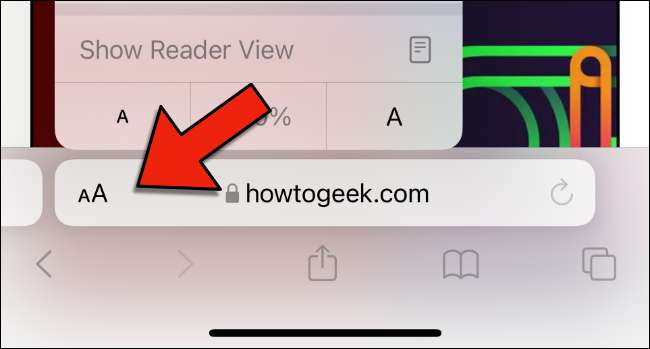
Görünen menüde, en üst kısmındaki uzantıları yönetirsiniz. Bunun altında, etkinleştirdiğiniz bazı uzantılar göreceksiniz. Kullanmak için burada bir uzantıya dokunun.
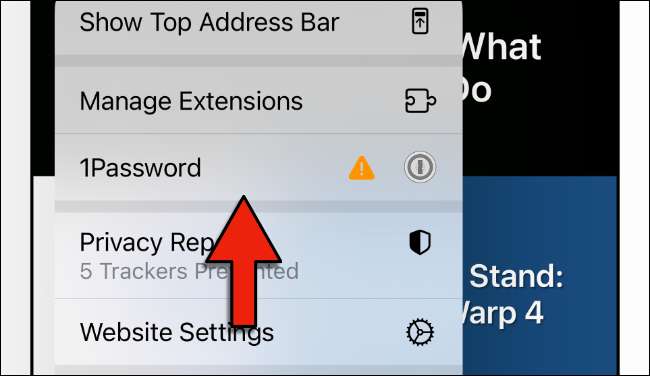
1Password durumunda, örneğin, menü girişine dokunursanız, uygulama sizi ana şifrenizi isteyecektir, ardından şu anda taradığınız web sitesi için mevcut oturum açmayı gösterecektir.
İPad'de Safari Uzantıları Kullanma
İPad'deki Safari'deki uzantıları kullanmak daha kolaydır. Ekranın üstündeki gezinti çubuğunda, Uzantıları Yönet ekranını getirecek bir bulmaca parçası simgesi göreceksiniz.
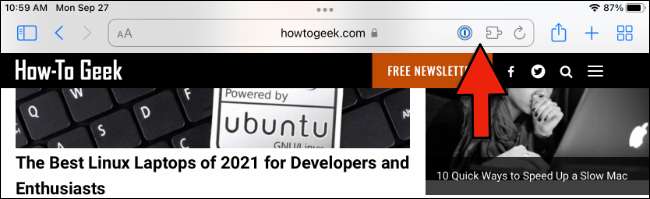
Ayrıca, neredeyse bir masaüstü tarayıcısında olduğunuz gibi belirli uzantılar için simgeler de göreceksiniz. Kullanılması veya belirli ayarlara erişmek için bir uzantının simgesine dokunun.
Uzantılarınızla birlikte ilginizi çekebilir iPad Ana Ekranınızdaki Widget'ları Kullanma .
İLGİLİ: İPad'de Ana Ekran Widget'ları Nasıl Kullanılır?






